
时间:2022-09-22 编辑:笑话
近日有一些小伙伴咨询小编关于excel2016怎么制作并打印表格呢?下面就为大家带来了在excel2016制作并打印表格的操作步骤,有需要的小伙伴可以来了解了解哦。
excel2016制作并打印表格的操作步骤

打开excel,把第一栏表格拉伸放大,以便操作,拉伸时只需将鼠标放在AB、12之间拉动即可。

添加斜线,右键点击单元格---设置单元格格式---边框---右下斜线图标,这里斜线有左斜线和右斜线,根据自己需要选择。
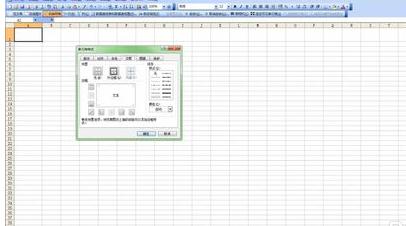
在斜线分栏里输入文字,如图输入班级和人数,先敲几个空格键然后输入班级,这样就使班级二字稍微靠后,输完后按Alt+Enter,换行输入人数,就可以了。
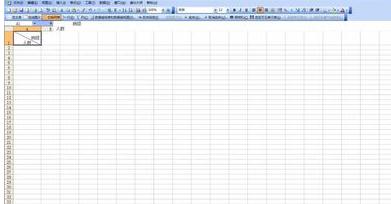
依次输入自己想要的内容,这儿随便写了一些为例。
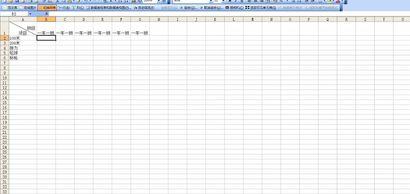
设置打印区域,点击左上 文件--打印区域---设置打印区域,然后从第一个单元格开始选中自己想要打印的部分即可。
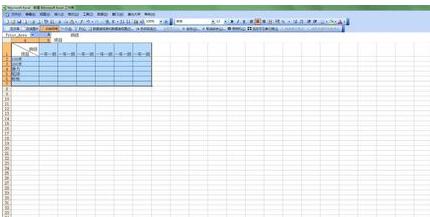
这还没结束,就这样打印的话,出来的表格是没有格子的。所以需右键点击选中部分--点设置单元格格式----边框-----将外边框和内部都点上,这就可以了。
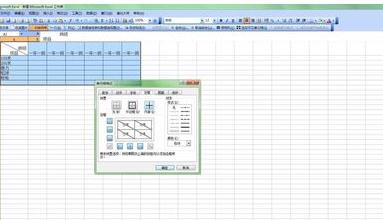
打印之前需点一下打印预览,如果没什么问题就可以esc退出点打印了,若横着没排开,就要调整一下表格宽度了,拉伸即可。
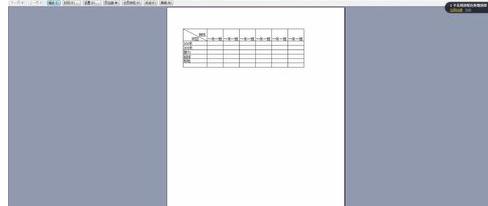
excel相关攻略推荐:
excel2010自选图形添加文本怎么操作?自选图形添加文本教程介绍
excel2016如何随意移动图表位置?进行移动操作方法介绍
上面就是小编为大家带来的excel2016制作并打印表格的操作教程,一起来学习学习吧。相信是可以帮助到一些新用户的。